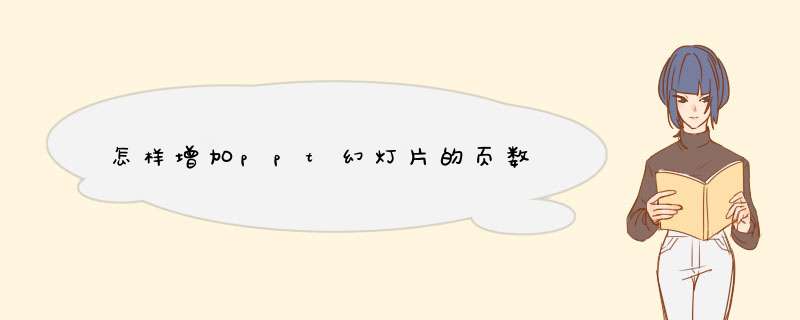
其实我们可以在幻灯片母版上动动手脚就可以实现这一功能了。
步骤/方法
第一步:打开做好的PPT2003文件,首先要为每页幻灯片加入编号(相当于Word中的页码)。点击菜单“插入”->“幻灯片编号”,选择“幻灯片编号”,然后点选“全部应用”。
第二步:接下来看看整个PPT2003总共有多少页,例如这个PPT有10页,然后我们就要进入幻灯片母版状态对母版进行编辑。点击菜单“视图”->“母版”->“幻灯片母版”进入母版状态。
第三步:观察幻灯片母版,母版的左下角有一个叫“数字区”的地方,用鼠标点击一下就可以进行编辑。
移动光标到“”符号的后面,然后输入“/10”,当然,“/10”这部分你可以改成自己想要的形式,如“共10页”等等。
第四步:编辑完成后,点击菜单“视图”->“普通”,退出母版状态,并保存整个文件。
这样我们就可以在每一页的页码后看见自己所设定的总页数了。
当你增删PPT2003的页数时,记得更改这里的设置,因为这里不可以自动识别PPT的总页数的哦。
参考:>
平常学习和工作中,经常要制作各类型的PPT用来演示。下面我就来讲讲PPT制作的基本 *** 作,如何添加下一页。
01首先,我们打开PPT软件,新建一个PPT文档来演示。
02第一页是标题,制作完成后,我们用右键点击左侧栏的空白处,d出菜单后,选择“新建幻灯片”。
03这样,如图所示,下一页就添加完成了。
04我们也可以点击菜单栏“插入”,点击“新建幻灯片”来插入下一页,如图所示,效果是一样的(新建的幻灯片会插入在选定幻灯片的后面)。
欢迎分享,转载请注明来源:内存溢出

 微信扫一扫
微信扫一扫
 支付宝扫一扫
支付宝扫一扫
评论列表(0条)